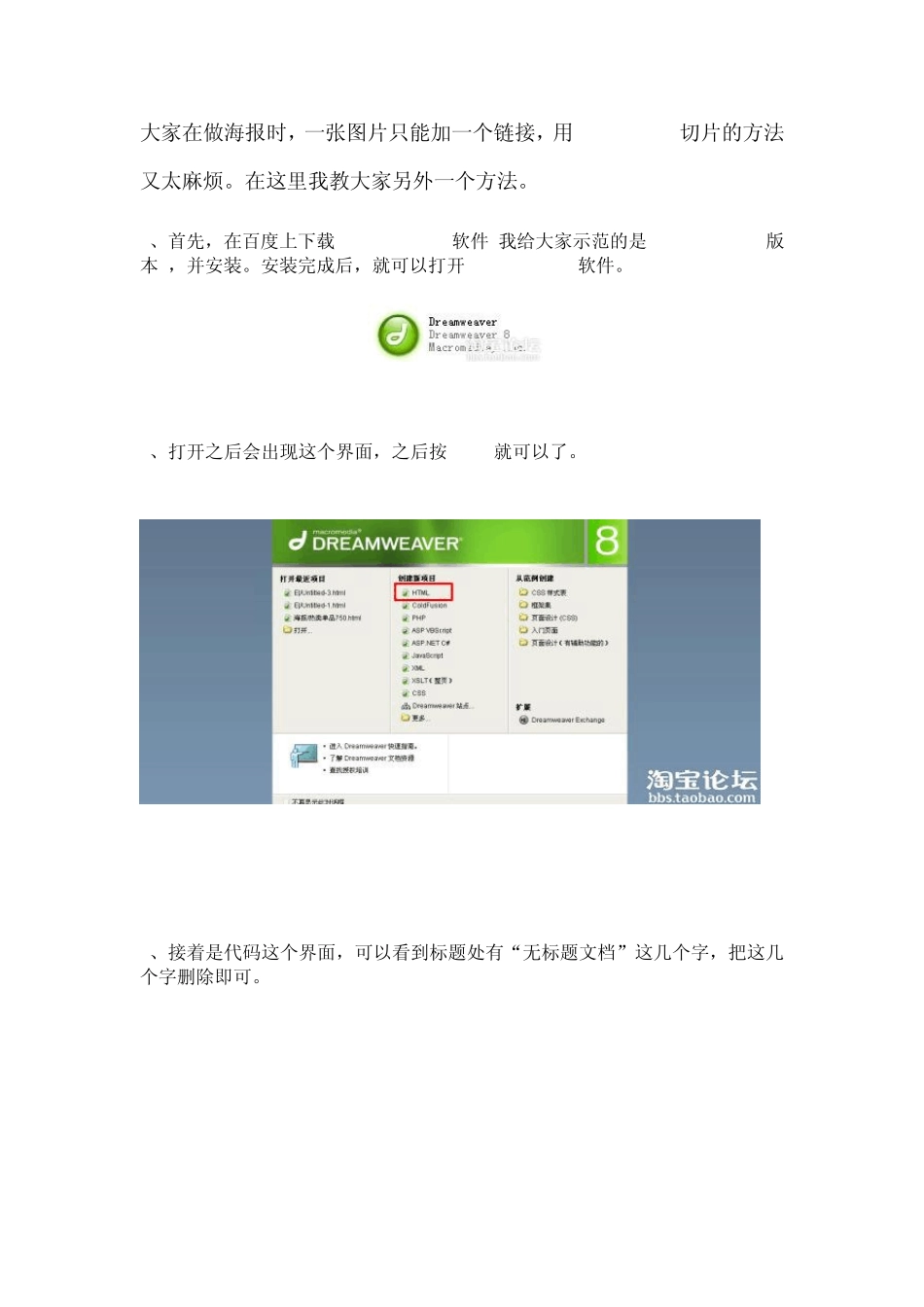大家在做海报时,一张图片只能加一个链接,用Photoshop切片的方法又太麻烦。在这里我教大家另外一个方法。 1、首先,在百度上下载Dreamweaver软件(我给大家示范的是Dreamweaver8版本),并安装。安装完成后,就可以打开Dreamweaver软件。 2、打开之后会出现这个界面,之后按HTML就可以了。 3、接着是代码这个界面,可以看到标题处有“无标题文档”这几个字,把这几个字删除即可。 4、按“设计”按钮,接下来就可以给图片加多个链接了。 5、在给图片加超链接之前,要先把图片先上传到我们的图片空间里,并复制链接(这里说的链接也就是图片的地址 URL,右键-属性里也看以看到)。 6、我们再按Dreamweaver的菜单栏的“插入”-“图像”。 7、将URL处的文字删掉,并粘贴我们之前那张图片的链接(也就是图片的地址/URL),按确定,之后有弹出图像标签辅助功能属性的框,继续按右侧的确定即可。这样子我们要处理的这张图片就出现了。 8、按菜单栏下方的按钮(有小倒三角形的地方),会出现“绘制矩形热点”、“绘制椭圆热点”、“绘制多边形热点”。在这里我给大家只示范“绘制矩形热点”,其他热点也是同样的方法,只是形状不一样而已。 9、按绘制矩形热点,拖动鼠标,选出图片中要加宝贝链接的一个区域。做完这个步骤后,图片上就出现了这样一块区域。此时可以在下方属性栏将宝贝链接加在链接处,将目标处改为“_blank”。 10、第二、第三个区域方法也是一样的,大家可以先把去去画好,再点各个区域,分别加链接,把属性栏“目标”处都改为“_blank”。 11、接下来切换到代码这里,可以看到一大串代码,我们要将这里的代码全部复制。(为避免广告嫌疑,我已经用红色线把宝贝链接划掉) 12、之后我们再打开店铺首页装修,添加自定义模块,按“源码”按钮,将代码复制到空白处,复制好后再按一次“源码”按钮,就会出现这张图,看起来超赞的哦!(这种方法可以加在店铺首页,也可以加在宝贝详情页中 )。 想在一个页面里加几张有多个超链接的图,就要注意了!需要改属性栏的地图“Map”,比如同一个页面有一张多个超链接的图的属性栏地图是“Map”,其他的就改成“Map1”、“Map2”,以此类推。(如果图片是分开加在不同的页面,不用考虑这个问题)